テクニカル指標を表示する(NEWチャート)
「NEWチャート」画面にテクニカル指標を表示する操作を説明します。一つの画面に最大8つまで表示可能です。また、期間や色などの表示設定を変更できます。
ここでは、以下の方法を説明します。
- テクニカル指標を表示する
- テクニカル指標の表示設定を変更する
- テクニカル指標を削除する
テクニカル指標を表示する
ここでは、ロウソク足の価格チャートに移動平均線(1ライン)を表示してみましょう。
- 1. 「テクニカル指標」の一覧から「価格指標」の「移動平均線(1ライン)」をダブルクリックする
-
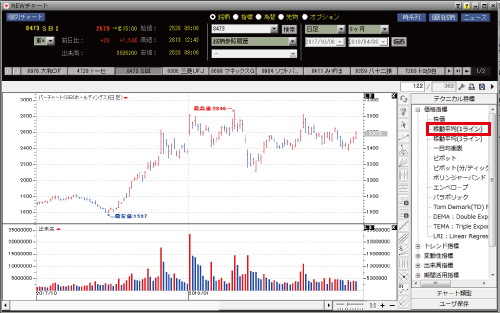
-
価格チャートに移動平均線(1ライン)が表示されます。チャートの左上には、「MA(5)」という凡例が追加されます。
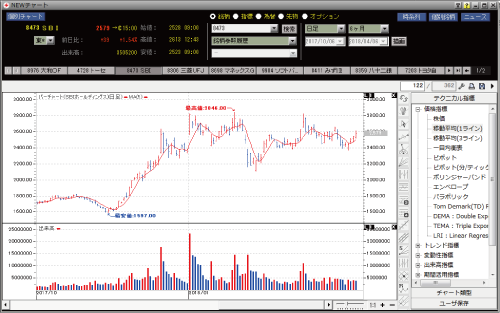
 価格指標以外のテクニカル指標は、価格チャートの下に表示されます。
価格指標以外のテクニカル指標は、価格チャートの下に表示されます。
テクニカル指標の表示設定を変更する
ここでは、価格チャートに表示された赤いラインの5日の移動平均線を、青いラインの15日の移動平均線に変更してみましょう。
- 1. 変更する移動平均線の凡例をダブルクリックする
-
チャート上の移動平均線をダブルクリックしても、同様に操作できます。
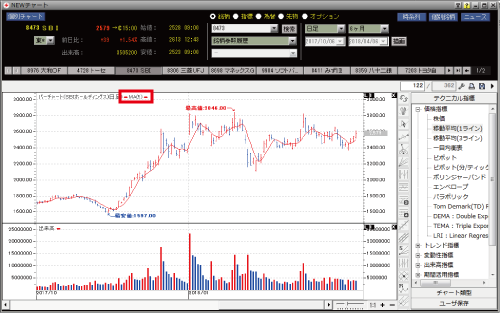
「移動平均(1ライン)」画面が表示されます。
- 2. 「期間」に「15」と入力する
-
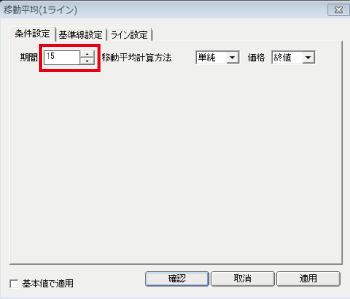
- 3. 「ライン設定」タブで「カラー」を選択し、「確認」ボタンをクリックする
-
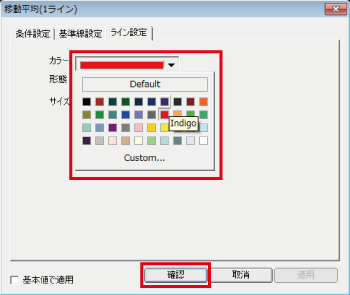
 色だけでなく、形状やサイズの設定も変更可能です。
色だけでなく、形状やサイズの設定も変更可能です。
-
移動平均線が、青いラインの期間15日の移動平均線に変わります。
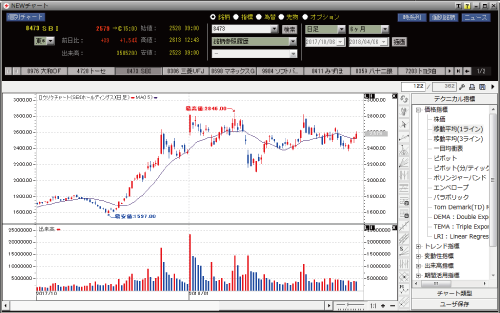
テクニカル指標を削除する
ここでは、表示されている価格チャートのテクニカル指標を削除してみましょう。
- 1. 削除する価格チャートの凡例をクリックする
-
チャート上のテクニカル指標の線をクリックしても、同様に操作できます。
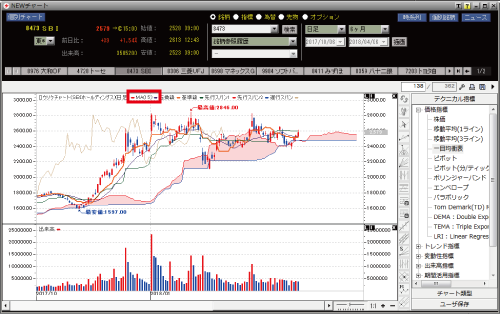

- 凡例が複数あるテクニカル指標は、先頭の凡例を選択すると、ほかの凡例もまとめて削除されます。
- 例)一目均衡表の場合:凡例の先頭にある「転換線」を選択すると、その他の「基準線」「先行スパン1」「先行スパン2」および「遅行スパン」も同時に削除できます。
- 2. キーボードの「Delete」キーを押す
-
選択したテクニカル指標が削除されます。
 価格指標以外のテクニカル指標を非表示にする場合は、右上の×マークをクリックしてください。
価格指標以外のテクニカル指標を非表示にする場合は、右上の×マークをクリックしてください。
